আপনার উইন্ডোজ পিসি যদি ব্লু স্ক্রিন অফ ডেথ (BSOD) ত্রুটি ভোগ করে তবে বেশ কয়েকটি জিনিস ঘটবে। সর্বাধিক সুস্পষ্ট হ'ল আপনার পিসি পুনরায় চালু করতে বাধ্য হয়েছে, কারণ একটি বিএসওড উইন্ডোজ সম্পূর্ণরূপে ক্র্যাশ হওয়ার ফলে। বিএসওডির ত্রুটির একটি কম স্পষ্ট ফলাফল, তবুও ত্রুটিযুক্ত লগ তৈরি করা হয়েছে যা আপনাকে পরে সমস্যাটি সমাধান করতে দেয়
এটিকে মেমরি ডাম্প ফাইল বলা হয়, এটি ডিএমপি ফাইল ফর্ম্যাটে সংরক্ষিত। আপনার বর্তমান উইন্ডোজ সংস্করণ, বিএসওডির সময়ে চলমান অ্যাপ্লিকেশন এবং ড্রাইভার এবং নিজেই ত্রুটি কোড সহ এই ফাইলগুলিতে সমস্যার বিভিন্ন তথ্য রয়েছে। মেমোরি ডাম্প ফাইল বিশ্লেষণে আপনাকে সহায়তা করতে এখানে আপনাকে যা করতে হবে তা এখানে।
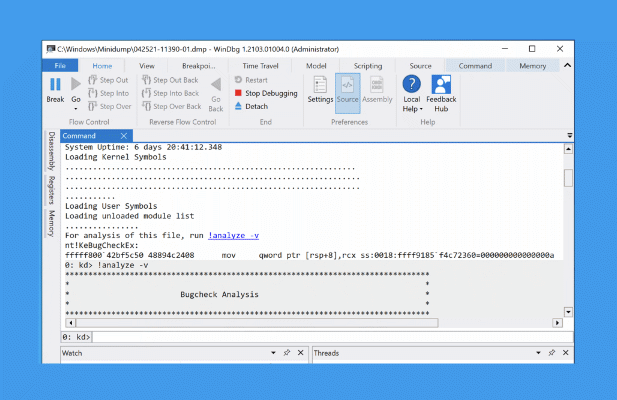
উইন্ডোজ 10-এ মেমরি ডাম্প ফাইলগুলি কী?
একটি উইন্ডোজের মৃত্যুর একটি নীল পর্দা একটি গুরুত্বপূর্ণ এবং অপরিশোধনযোগ্য ত্রুটি পিসি, তবে এই ত্রুটির কারণ বিভিন্ন হতে পারে। উদাহরণস্বরূপ, একটি অপ্রত্যাশিত কার্নেল মোড ট্র্যাপ বিএসওড সাধারণত বেমানান বা ওভারক্লকড হার্ডওয়্যার দ্বারা সৃষ্ট হয়, যখন সমালোচনামূলক প্রক্রিয়া মারা যায় বিএসওড দূষিত সিস্টেম ফাইলগুলি সহ বিভিন্ন কারণ থাকতে পারে
সহায়তা করতে আপনি সমস্যার সমাধান করছেন, উইন্ডোজ স্বয়ংক্রিয়ভাবে একটি মেমরি ডাম্প ফাইল তৈরি করে। এটিতে সাধারণত স্টপ কোডের নাম এবং মান (যেমন একটি সিস্টেম পরিষেবা ব্যতিক্রম স্টপ কোড ), ক্র্যাশ হওয়ার সময় যে কোনও চলমান ড্রাইভারের একটি তালিকা এবং কারণটি সনাক্ত করতে আপনি ব্যবহার করতে পারেন এমন কিছু অতিরিক্ত প্রযুক্তিগত তথ্য রয়েছে
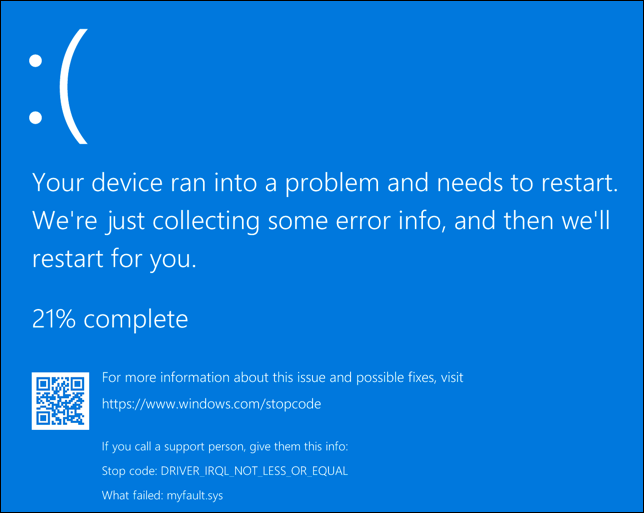
এই ডাম্প ফাইল (ব্যবহার করে ডিএমপি ফাইল ফর্ম্যাট) মূল সি:, সি: \ মিনিডাম্প, বা সি: \ উইন্ডোজ \ মিনিডাম্পফোল্ডারে স্বয়ংক্রিয়ভাবে সংরক্ষণ করা হবে । তাদের বিশ্লেষণে সহায়তা করতে, আপনি মাইক্রোসফ্ট স্টোর থেকে মাইক্রোসফ্টের ডিবাগিং অ্যাপ্লিকেশন উইনডিবিজিইনস্টল করতে পারেন। এটি আপনাকে মেমোরি ডাম্প ফাইলগুলি বিশ্লেষণ করতে এবং স্টপ কোড সম্পর্কিত তথ্য সনাক্ত করতে সহায়তা করে
আপনি আপনার পিসিতে তৈরি ডাম্প ফাইলগুলি দ্রুত বিশ্লেষণ করতে NirSoft ব্লুস্ক্রিনভিউএর মতো পুরানো সরঞ্জামগুলিও ব্যবহার করতে পারেন। এটি আপনাকে স্টপ কোডের মান এবং সম্ভাব্য কারণগুলি সনাক্ত করতে সহায়তা করবে (যেমন একটি নির্দিষ্ট ড্রাইভার ফাইল)
একবার আপনি জানেন কোড মান বন্ধ করুন, তারপরে আপনি সমস্যাটি সম্পর্কে অনলাইনে অতিরিক্ত তথ্য অনুসন্ধান করতে পারেন। উদাহরণস্বরূপ, আপনি যদি আপনার ডাম্প ফাইল থেকে আবিষ্কার করে থাকেন যে আপনি একটি মেমরি পরিচালনা বিএসওডের মুখোমুখি হয়েছিলেন, তবে সমস্যাটি কীভাবে সমাধান করবেন সে সম্পর্কে অতিরিক্ত পরামর্শের জন্য আপনি আমাদের বিএসওডির ত্রুটি গাইড পরীক্ষা করে দেখতে পারেন
কারণ একটি BSOD ত্রুটি আপনার পিসিটিকে কাজ করা থেকে বিরত করতে পারে, আপনার চেষ্টা করতে হবে এবং নিরাপদ মোডে উইন্ডোজ পুনরায় চালু করুন । নিরাপদ মোডে উইন্ডোজ চালানো সক্রিয় সিস্টেম প্রসেস এবং ড্রাইভারকে ন্যূনতম পরিমাণে কমিয়ে দেয়, আপনাকে আরও কিছু বিষয়ে তদন্ত করতে দেয়
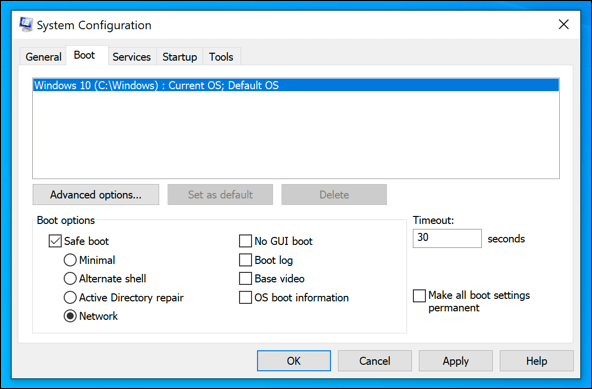
তবে আপনি যদি উইন্ডোজটি মোটেই বুট করতে না পারেন তবে আপনার বিকল্পগুলি সীমিত are বর্তমানে, উইন্ডোজ নিজেই বিএসওডি ডাম্প ফাইলগুলি বিশ্লেষণ করতে যদি সঠিকভাবে কাজ না করে তবে চলতে পারে এমন কোনও স্ট্যান্ডেলোন সরঞ্জাম নেই। যদি এটি ঘটে থাকে তবে আপনাকে ডিভিডি বা পোর্টেবল ইউএসবি ফ্ল্যাশ মেমরি স্টিক ব্যবহার করে একটি লিনাক্স লাইভ সিডি ব্যবহার করে ডাম্প ফাইলগুলি পুনরুদ্ধার করুন দরকার।
তারপরে নীচের পদক্ষেপগুলি অনুসরণ করে আপনি একটি कार्यरत উইন্ডোজ পিসি বা ল্যাপটপে উইনডিবিজি বা নির্সফ্ট ব্লুস্ক্রিনভিউ ব্যবহার করে ফাইলটি বিশ্লেষণ করতে পারেন
উইন্ডোজ সেটিংসে মেমরি ডাম্প ফাইল সেটিংস পরিবর্তন করা
মেমরি ডাম্প ফাইলগুলি স্বয়ংক্রিয়ভাবে তৈরি হয় তবে আপনি উইন্ডোজ সেটিংসে কোনও মেমরি ডাম্প ফাইলের অন্তর্ভুক্ত বিশদের স্তরেরটি সেট করতে পারেন। এটি কেবলমাত্র বিএসওডদের জন্য কাজ করবে যা এই সেটিংটি পরিবর্তন করার পরেএর পরে ঘটে তবে আপনার পিসি যদি সমস্যা হয় তবে ডাম্প ফাইলগুলিতে অতিরিক্ত তথ্য যুক্ত করতে আপনি এই পদক্ষেপগুলি অনুসরণ করতে পারেন
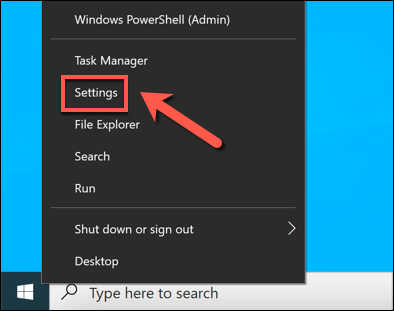
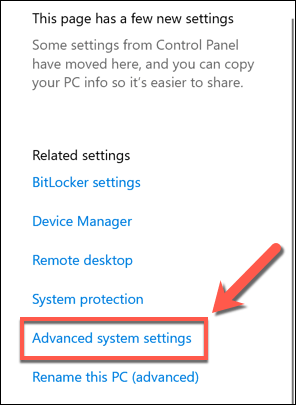 সিস্টেম বৈশিষ্ট্যমেনুতে, স্টার্টআপ এবং পুনরুদ্ধারবিভাগে তালিকাভুক্ত সেটিংসবিকল্পটি নির্বাচন করুন নীচে
সিস্টেম বৈশিষ্ট্যমেনুতে, স্টার্টআপ এবং পুনরুদ্ধারবিভাগে তালিকাভুক্ত সেটিংসবিকল্পটি নির্বাচন করুন নীচে
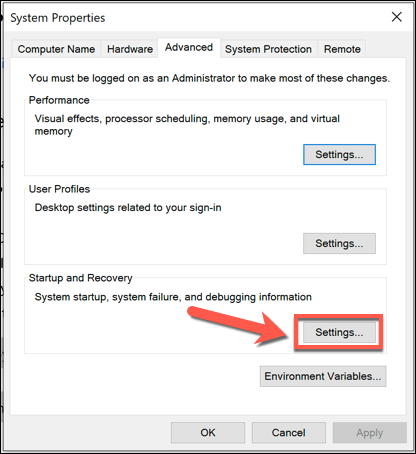
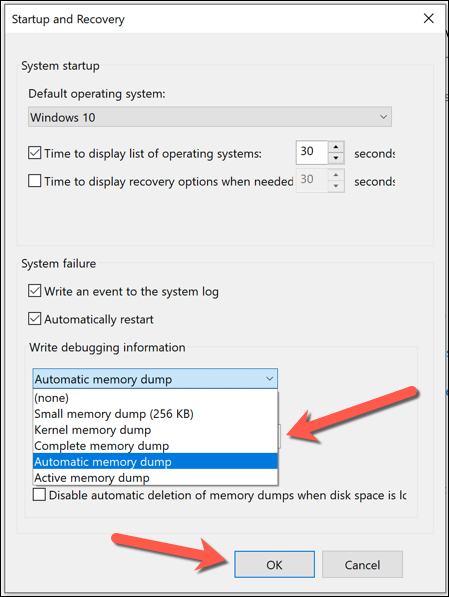
সেটিংস প্রয়োগ করা হয়েছে তা নিশ্চিত করার জন্য আপনাকে এই পরিবর্তন করার পরে আপনার পিসি পুনরায় চালু করতে হবে। ভবিষ্যতে যে কোনও বিএসওড ত্রুটি ঘটবে তা উপরে বর্ণিত আপনার নির্বাচনের তথ্যের স্তর সহ একটি মেমরি ডাম্প ফাইল তৈরি করবে
উইনডবিজি ব্যবহার করে উইন্ডোজ মেমরি ডাম্প ফাইলগুলি কীভাবে বিশ্লেষণ করা যায়
আপনি যদি বিএসওডির ত্রুটি ভোগেন তবে মেমরি ডাম্প ফাইল বিশ্লেষণ করতে আপনি উইনডিবিজিব্যবহার করতে পারেন। এই মাইক্রোসফ্ট-নির্মিত বিকাশ সরঞ্জামটি আপনার মেমোরি ফাইলগুলি বিশ্লেষণের সেরা উপায়, তবে আপনি নীচের পদক্ষেপগুলি অনুসরণ করে বিকল্প হিসাবে পুরানো নির্সফ্ট ব্লুস্ক্রিনভিউটিও ব্যবহার করতে পারেন
এই পদক্ষেপগুলি ধরে নিয়েছে আপনার পিসি যথেষ্ট কাজ করছে WinDbg ইনস্টল এবং ব্যবহার করতে। যদি তা না হয় তবে আপনাকে অন্য কোথাও বিশ্লেষণ করতে লিনাক্স লাইভ সিডি বা ইউএসবি ব্যবহার করে আপনার হার্ড ড্রাইভ থেকে ডাম্প ফাইলগুলি পুনরুদ্ধার করতে হবে। উবুন্টু এবং ডিবিয়ান সহ বেশিরভাগ লিনাক্স বিতরণ এর ইনস্টলেশন মিডিয়া ব্যবহার করে লাইভ সিডি পরিবেশগুলি বুট করা যায়
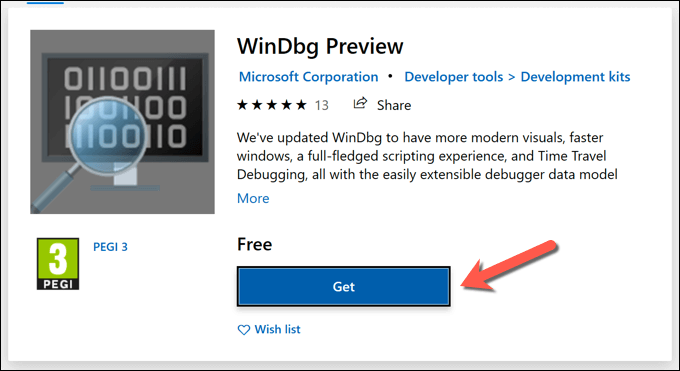
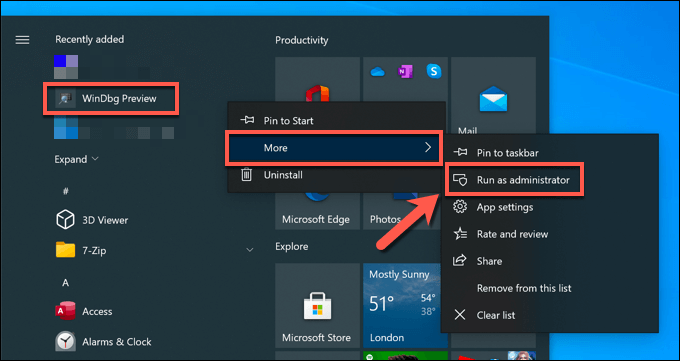
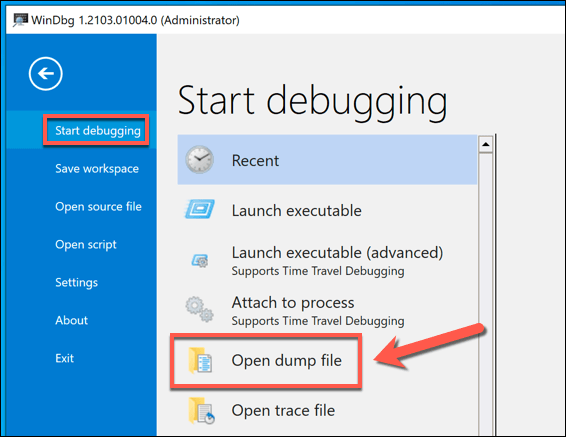
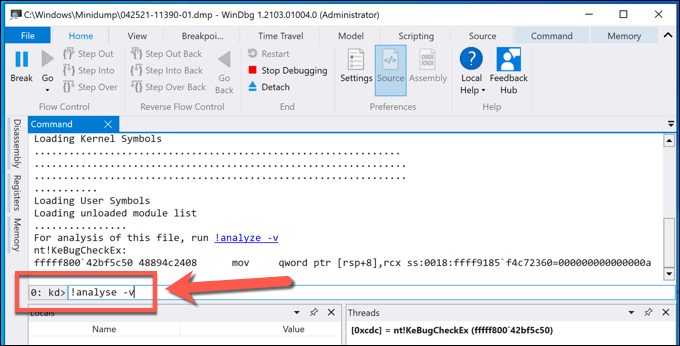
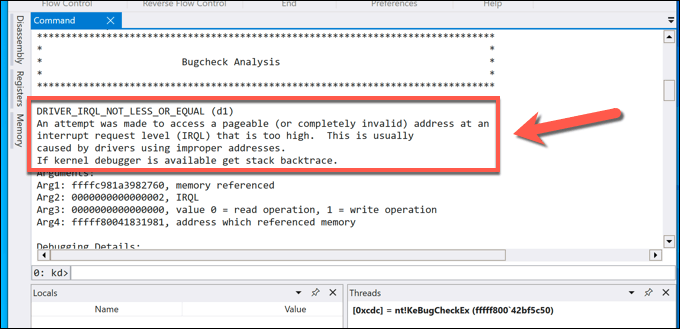
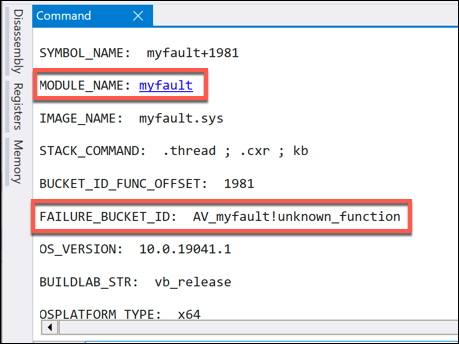
একবার আপনি বিএসওডির ত্রুটির স্টপ কোড এবং সম্ভাব্য কারণ চিহ্নিত করে ফেললে একটি সম্ভাব্য স্থিরতা নির্ধারণ করতে আপনি আরও গবেষণা করতে পারেন।
নির্সফ্ট ব্লুস্ক্রিনভিউ ব্যবহার করে উইন্ডোজ মেমরি ডাম্প ফাইলগুলি কীভাবে বিশ্লেষণ করবেন
উইনডিবিজি উইন্ডোজের সাথে অন্তর্ভুক্ত নয়, বিএসওড ত্রুটিগুলি সমাধান করার জন্য এটি মাইক্রোসফ্ট তৈরি করেছে। তবে আপনি যদি পছন্দ করেন তবে আপনার পিসি থেকে মেমরি ডাম্প ফাইলগুলি বিশ্লেষণ করতে পারেন (বা অন্য পিসির যদি আপনার কাছে প্রাসঙ্গিক ডাম্প ফাইলের একটি অনুলিপি থাকে) পুরানো নির্সফ্ট ব্লুস্ক্রিনভিউসরঞ্জামটি ব্যবহার করে
ব্লুস্ক্রিনভিউটি তারিখ দেখতে পারে তবে এটি আপনার বিএসওডি ডাম্প ফাইল সম্পর্কিত প্রাসঙ্গিক সমস্ত তথ্য সরবরাহ করে। এর মধ্যে স্টপ কোডের নাম এবং মান (যেমন ডিআরআইভিআইআরকিআরএলকিউএনএলএস_ইএসএল_একিউএল) অন্তর্ভুক্ত রয়েছে যা আপনি এরপরে কারণটি সনাক্ত করতে ব্যবহার করতে পারেন
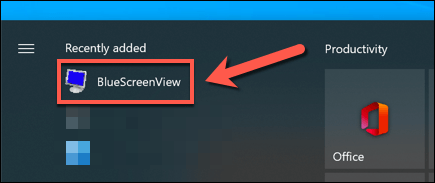
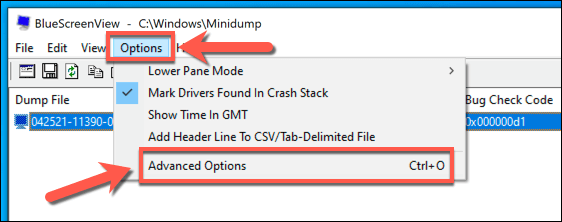 উন্নত বিকল্পএ মেনুতে, নীচের মিনিডাম্প ফোল্ডার থেকে লোড করুনবক্সের পাশে অবস্থিত ব্রাউজবোতামটি নির্বাচন করে আপনার ডাম্প ফাইলযুক্ত ফোল্ডারে স্যুইচ করুন। এটি ডিফল্ট স্থানে ফিরিয়ে আনতে, ডিফল্টনির্বাচন করুন। আপনার পছন্দ সংরক্ষণ করতে এবং আপনার ফাইলগুলি লোড করতে ওকেনির্বাচন করুন
উন্নত বিকল্পএ মেনুতে, নীচের মিনিডাম্প ফোল্ডার থেকে লোড করুনবক্সের পাশে অবস্থিত ব্রাউজবোতামটি নির্বাচন করে আপনার ডাম্প ফাইলযুক্ত ফোল্ডারে স্যুইচ করুন। এটি ডিফল্ট স্থানে ফিরিয়ে আনতে, ডিফল্টনির্বাচন করুন। আপনার পছন্দ সংরক্ষণ করতে এবং আপনার ফাইলগুলি লোড করতে ওকেনির্বাচন করুন
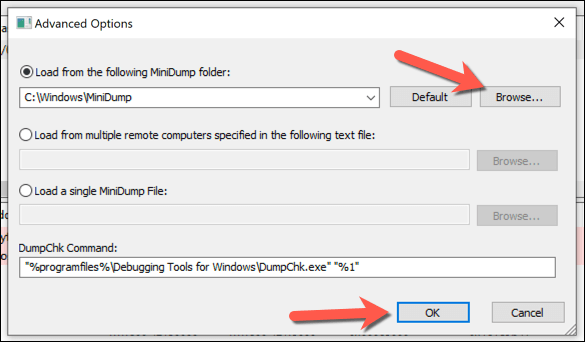
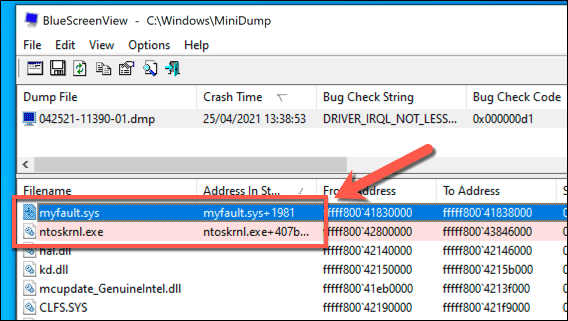
যদিও ব্লুস্ক্রিনভিউ বিএসওড ত্রুটি দ্রুত সনাক্ত করার জন্য একটি দরকারী সরঞ্জাম নাম, এটি WinDbg এর মতো একটি সম্পূর্ণ ডিবাগিং সরঞ্জাম নয়। আপনি যদি এই সরঞ্জামটি ব্যবহার করে সমস্যাটি সমাধান করতে না পারেন তবে আপনাকে আরও বিশদ বিশ্লেষণের জন্য WinDbg চেষ্টা করতে হবে
মেমরি ডাম্প ফাইলগুলি ব্যবহার করে বিএসওডের ত্রুটিগুলির সমস্যা সমাধান
আপনার পুনরুদ্ধার হওয়া মেমরি ডাম্প ফাইলের তথ্য ব্যবহার করে, আপনি স্টপ কোডগুলি বা সম্পর্কিত বিএসওডের ত্রুটিযুক্ত ফাইলগুলি অনুসন্ধান করে বিএসওড ত্রুটিগুলি সমাধান করতে পারেন। ত্রুটি থামানো কোডগুলি, বিশেষত, একটি বিএসওডের পেছনের কারণটি খারাপ সিস্টেম কনফিগারেশন তথ্য BSOD OD থেকে অপ্রত্যাশিত স্টোর ব্যতিক্রম ত্রুটি বিএসওড
বিএসওডের ত্রুটিগুলির কারণ অনুসন্ধানে আপনাকে সহায়তা করতে পারে ত্রুটিযুক্ত হার্ডওয়্যার থেকে দূষিত সিস্টেম ফাইলগুলি পর্যন্ত। তাদের থামাতে সহায়তা করার জন্য, আপনার উইন্ডোজ ইনস্টলেশনটি দূষিত হয়ে পড়লে আপনাকে পুনরায় মেরামত করার জন্য আপনার ম্যালওয়ারের জন্য আপনার পিসি পরীক্ষা করুন নিয়মিত এবং এসএফসির মতো সরঞ্জামগুলি ব্যবহার করুন করা উচিত। অন্য সমস্ত কিছু যদি ব্যর্থ হয় তবে আপনি সর্বদা পুনরায় সেট করুন বা উইন্ডোজ 10 পুনরায় ইনস্টল করুন আপনার পিসিটিকে পুরো কাজের ক্রমে পুনরুদ্ধার করতে পারেন